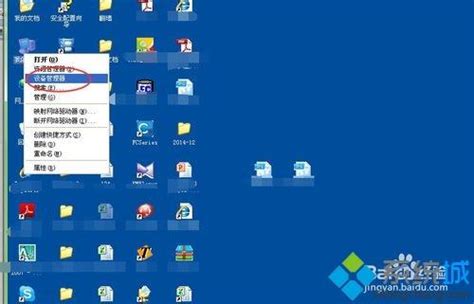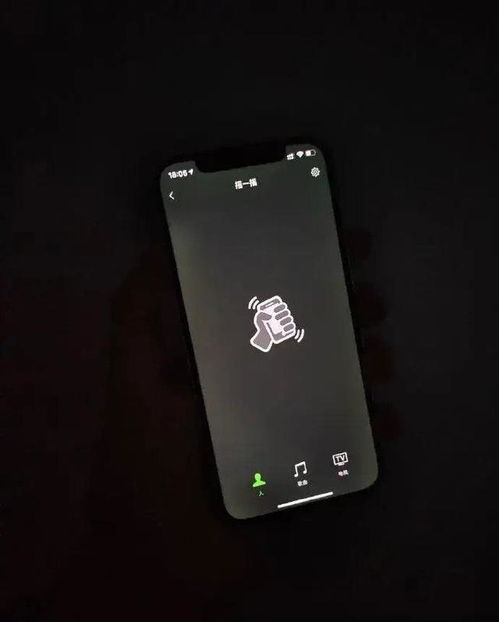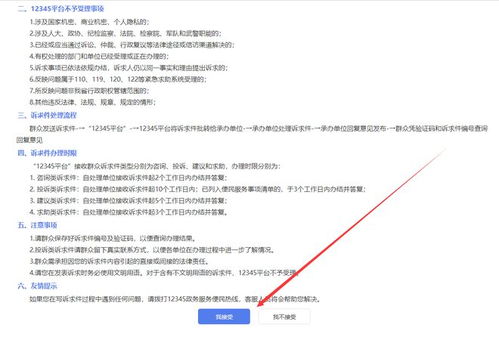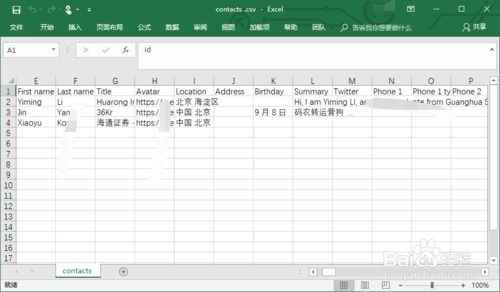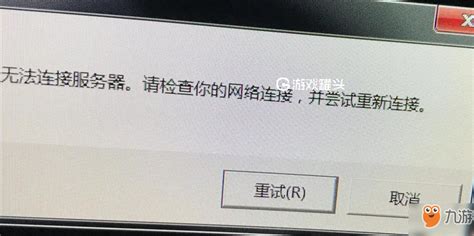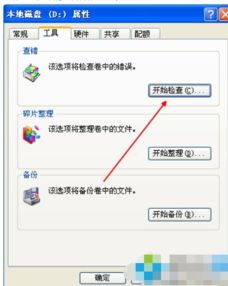如何解决“grouppolicyclient服务未登录拒绝访问”的问题
当我们在使用Windows操作系统时,尤其是Windows 7系统,可能会遇到“Group Policy Client服务未登录拒绝访问”的错误提示。这个问题通常出现在开机登录时,系统提示无法正常使用管理员账户登录,点击确认后自动注销回到登录界面,形成循环反复,导致用户无法正常使用电脑。这个问题可能由多种原因引起,但幸运的是,我们也有多种方法可以尝试解决这个问题。

一、了解Group Policy Client服务
首先,我们需要了解Group Policy Client服务是什么。Group Policy Client服务用于应用由这台计算机的管理员或者其他用户通过组策略组件配置的设置。如果该服务被停止或禁用,相关的设置将无法被应用,应用程序和组件也将无法继续通过组策略进行管理。同时,任何依赖组策略组件的应用程序或者计算机都可能无法正常工作。因此,该服务的默认运行方式是自动。不过,如果你没有使用Vista中新的账户保护机制,并且这台计算机没有位于企业网络中,那么你可以考虑禁用该服务。

二、服务启动类型设置
当我们遇到“Group Policy Client服务未登录拒绝访问”的问题时,首先需要检查该服务的启动类型设置是否正确。

1. 正常模式下设置

1. 点击“开始”菜单,选择“控制面板”。
2. 在控制面板中,选择“管理工具”,然后双击“服务”。
3. 在服务列表中,找到“Group Policy Client”服务项,右击选择“属性”。
4. 在属性窗口中,将启动类型设置为“自动”,然后点击“确定”。
2. 安全模式下设置
如果正常模式下无法修改该服务的启动类型,可以尝试在安全模式下进行设置。
1. 开机时不停点击F8键,选择“安全模式”进入。
2. 在安全模式下,按Win+R键调出运行对话框,输入“services.msc”打开服务管理器。
3. 找到“Group Policy Client”服务,将其启动类型设置为“自动”。
三、通过注册表修改权限
有时,“Group Policy Client服务未登录拒绝访问”的问题可能是由于当前用户账户没有足够的权限导致的。此时,我们可以通过修改注册表来解决这个问题。
1. 进入安全模式
开机时不停点击F8键,选择“安全模式”进入。
2. 打开注册表编辑器
在安全模式下,找到“C:\windows\regedit.exe”,双击打开注册表编辑器,或者通过“开始”菜单中的“运行”输入“regedit”打开。
3. 修改HKEY_CURRENT_USER权限
1. 在注册表编辑器中,找到“HKEY_CURRENT_USER”项,右击选择“权限”。
2. 在弹出的权限对话框中,点击“添加”。
3. 在添加用户界面,输入当前计算机账户名称(如“administrator”),然后点击确定。
4. 返回账户列表界面,选中添加的账户,将下方的完全控制权限勾选,点击确定。
5. 以同样的方式添加“SYSTEM”账户,并设置完全控制权限。
4. 重启电脑
修改完毕后,重启电脑并选择自己的账户登录。
四、删除用户密码
有时,该问题的出现可能与用户密码有关。如果系统设置了登录密码,而Group Policy Client服务被禁用或未能成功开启,可能会导致无法正常使用管理员账户登录。此时,我们可以尝试在安全模式下删除用户密码。
1. 进入安全模式
开机时不停点击F8键,选择“安全模式”进入。
2. 删除密码
1. 在安全模式下,点击“开始”菜单,选择“控制面板”。
2. 在控制面板中,选择“用户账户”。
3. 点击当前使用的用户账户,输入之前的账户密码,然后点击“删除密码”。
五、使用360安全卫士等第三方工具
除了上述方法外,我们还可以使用第三方工具如360安全卫士来尝试解决这个问题。
1. 打开360安全卫士
在桌面上找到360安全卫士图标,双击打开。
2. 找到并恢复启动项
1. 在360安全卫士中,选择“优化加速”选项。
2. 在优化加速界面中,选择“启动项”。
3. 在启动项列表中,找到“Group Policy Client”服务,将其设置为“恢复启动”。
六、系统恢复或重装
如果以上方法都无法解决问题,那么可能需要进行系统恢复或重装。
1. 系统恢复
如果你有之前的系统备份,可以尝试使用系统恢复功能将系统恢复到之前的状态。
2. 系统重装
如果系统恢复也无法解决问题,那么可能需要进行系统重装。在重装前,请确保备份好重要数据。
七、注意事项
1. 谨慎操作
在进行上述操作时,请确保你了解每一步的操作内容,并谨慎操作,以免对系统造成更大的损害。
2. 备份数据
在进行系统恢复或重装前,请务必备份好重要数据,以免数据丢失。
3. 寻求专业帮助
如果你对以上方法不熟悉,或者操作过程中遇到问题,可以寻求专业人士的帮助。
结语
“Group Policy Client服务未登录拒绝访问”是一个比较常见的问题,但通过以上方法,我们可以尝试解决这个问题。在操作过程中,请确保谨慎操作,并备份好重要数据。如果问题依然无法解决,可以考虑进行系统恢复或重装。希望这篇文章能够帮助到你解决这个问题。
- 上一篇: 蓝鳍金枪鱼VS黄鳍金枪鱼:究竟有何不同?
- 下一篇: 搜狗五字输入法怎样设置五笔拼音混用?
-
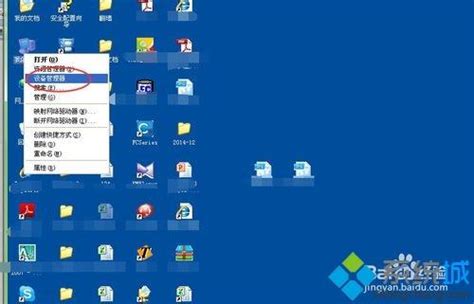 如何解决'亲,访问受限'的问题新闻资讯12-13
如何解决'亲,访问受限'的问题新闻资讯12-13 -
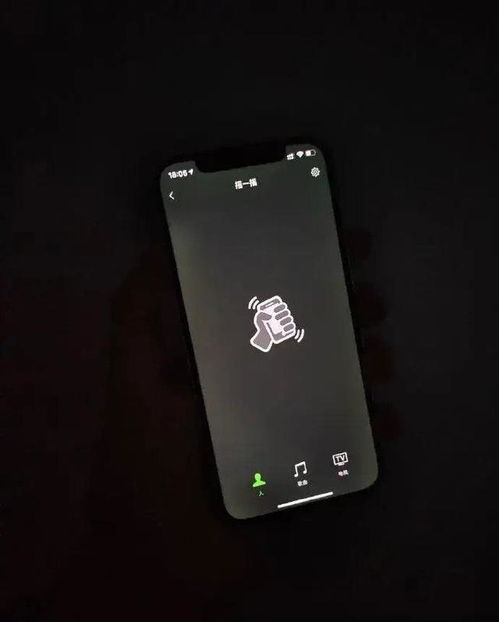 如何解决iPhone 12绿屏问题新闻资讯11-29
如何解决iPhone 12绿屏问题新闻资讯11-29 -
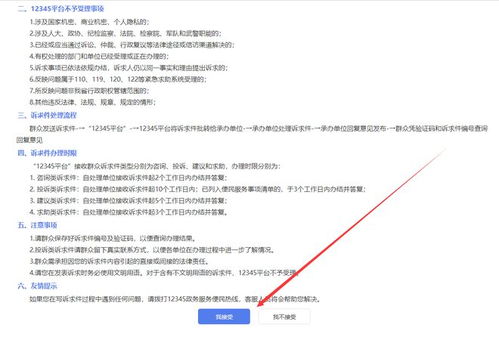 当12345热线失效,教你如何有效投诉解决问题!新闻资讯10-23
当12345热线失效,教你如何有效投诉解决问题!新闻资讯10-23 -
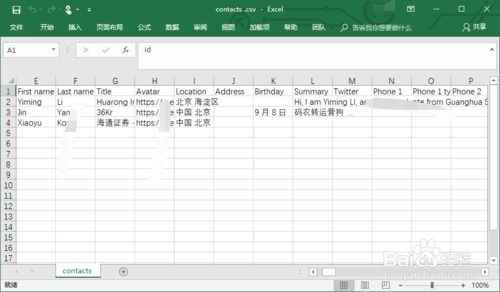 如何解决Excel表格出现乱码的问题?新闻资讯10-21
如何解决Excel表格出现乱码的问题?新闻资讯10-21 -
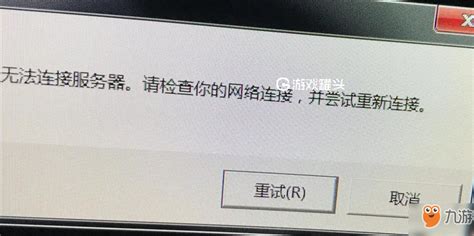 LOL无法连接服务器,如何解决并检查网络连接问题?新闻资讯12-11
LOL无法连接服务器,如何解决并检查网络连接问题?新闻资讯12-11 -
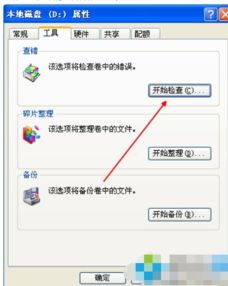 如何解决电脑回收站无法清空的问题新闻资讯02-19
如何解决电脑回收站无法清空的问题新闻资讯02-19